随着 Win11 问世时间越来越长,已经有越来越多的小伙伴开始使用 Windows11 了,但是由于 Win11 推出时间还比较短,系统还存在或多或少的问题,最近就有小伙伴在问电脑笔记网 Win11 右键没有文本文档怎么办,原来是 Windows11 优化了鼠标右键菜单,遇到这种情况要怎么办呢,下面就和我们一起来看看解决方法吧。

Win11 右键没有文本文档怎么办
方法一、修改注册表解决
我们打开“运行”,输入“regedit”回车后可以打开注册表编辑器,将注册表路径定位到“HKEY_CLASSES_ROOT\.txt”,然后修改(默认)数值数据为“txtfile”,双击“默认”,填入“txtfile”即可;
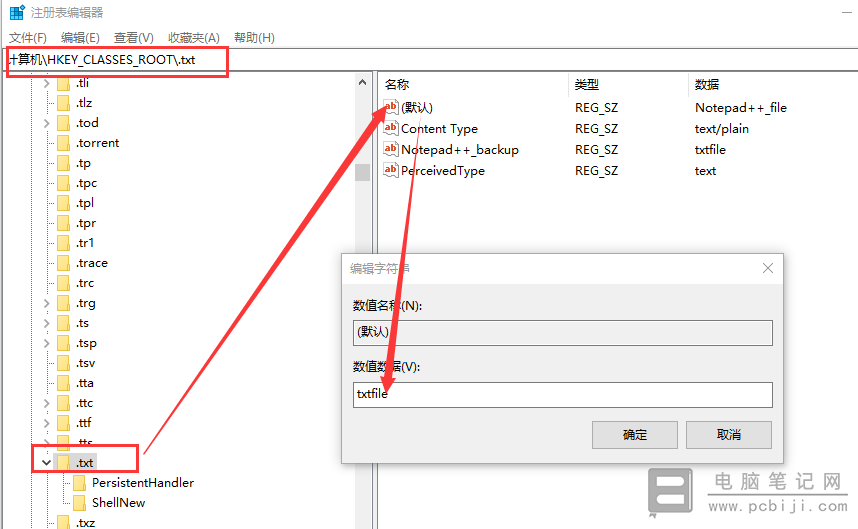
然后,在“.txt”上右击,选择“新建”->“项”,将它命名为“shellNew”,然后在“shellNew”下右击新建字符串,命名为“nullfile”,然后退出注册表,完成这些操作后最好重启下电脑,重启后再在 Win11 的桌面右击鼠标看看右键菜单有没有文本文档,“文本文档”是不是回来了呢!
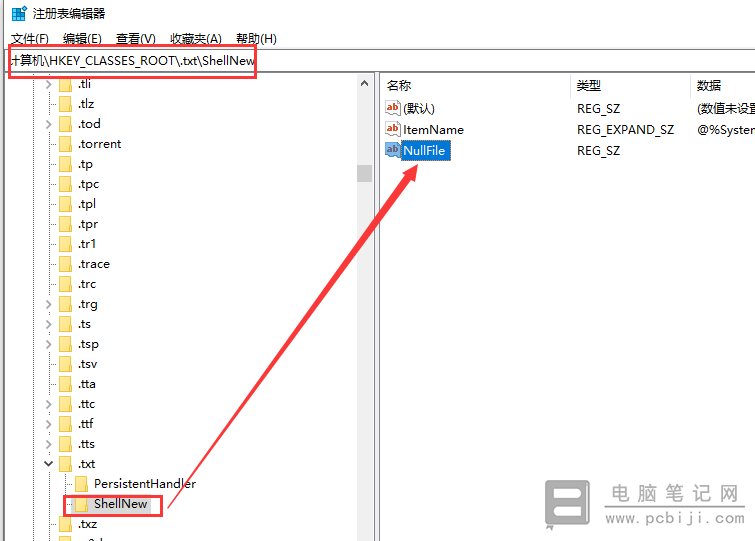
方法二、使用二级菜单
这个方法虽然会稍显麻烦,但它是现成的,什么都不要操作。在 Win10 下也可以这么操作,在 Win11 的桌面空白处右击鼠标,点击“新建”,然后你会在二级菜单中看到“文本文档”,是不是很简单呢!
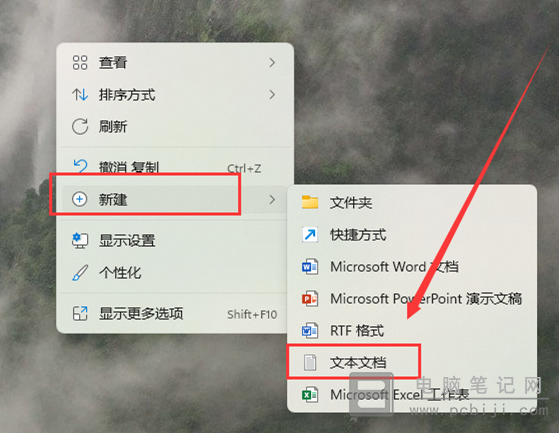
以上这些内容就是 Windows11 右键没有文本文档的解决方法了,有被这个问题困扰的小伙伴可以来按照教程操作一下,也可以验证下电脑笔记网教的有没有问题,欢迎大家指正。